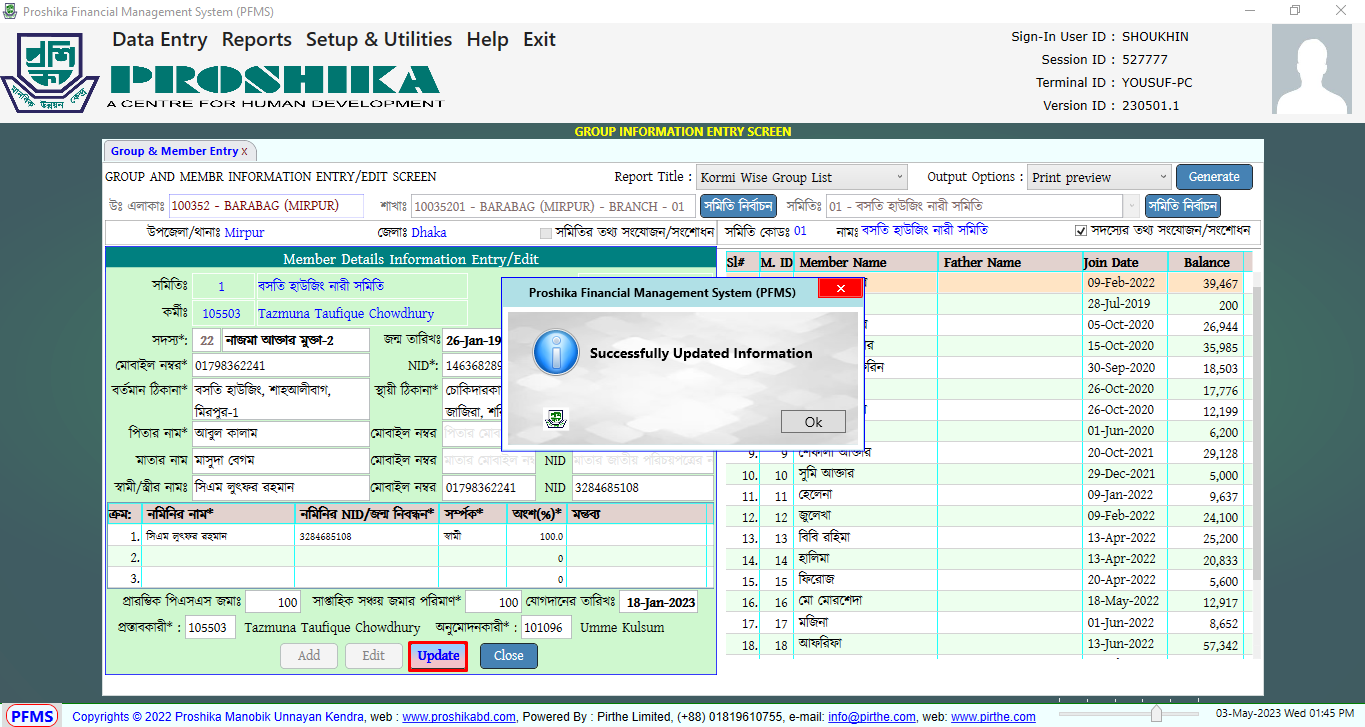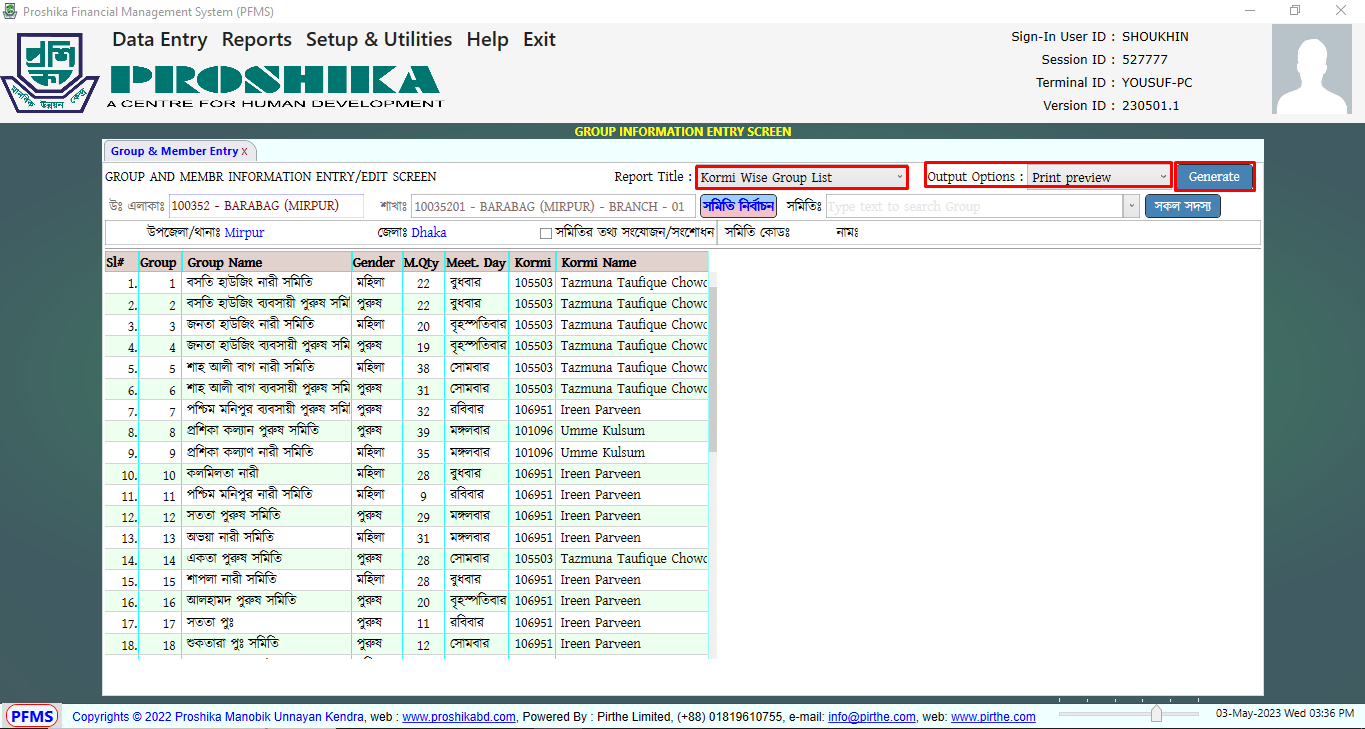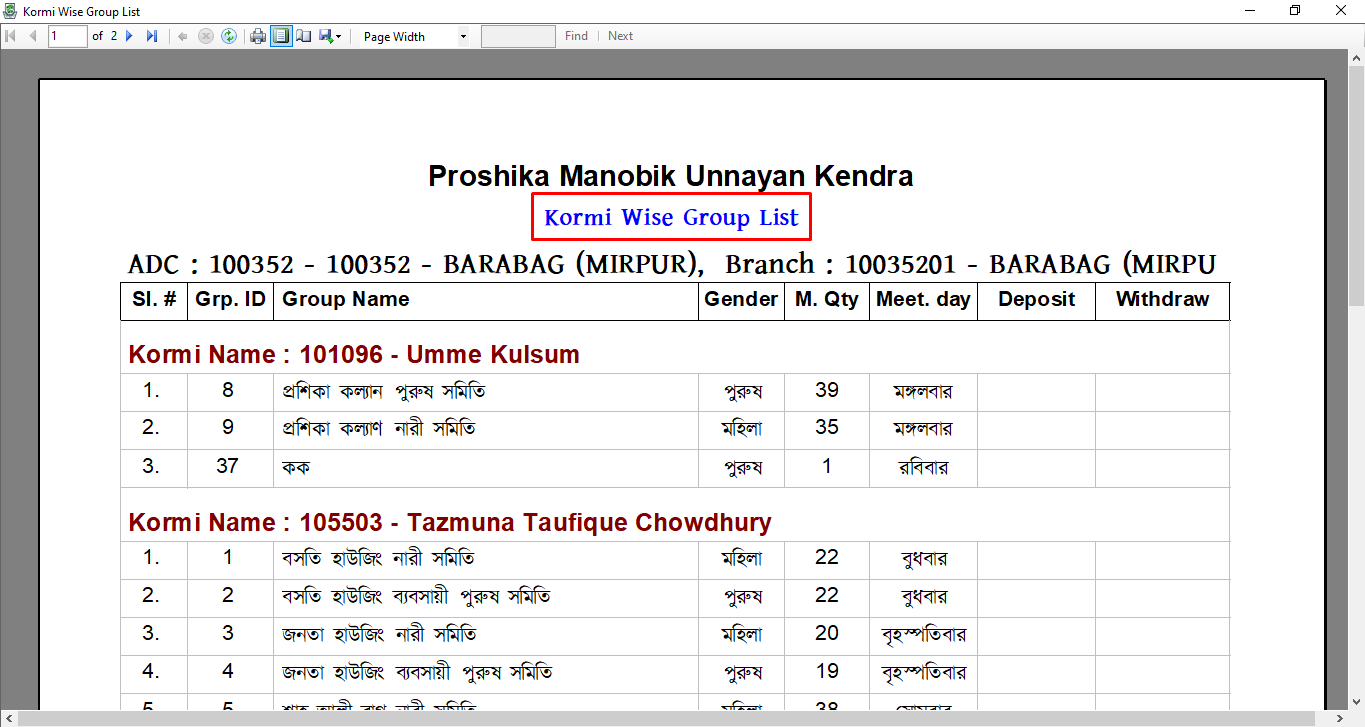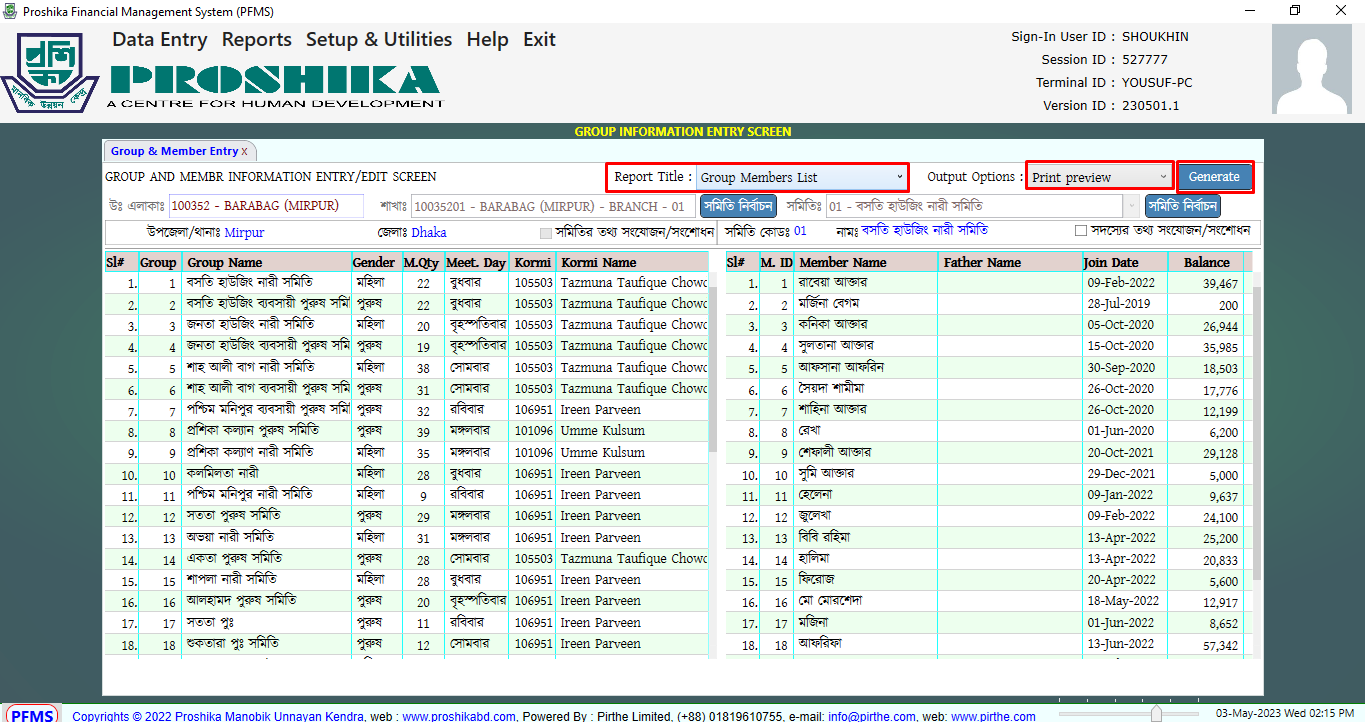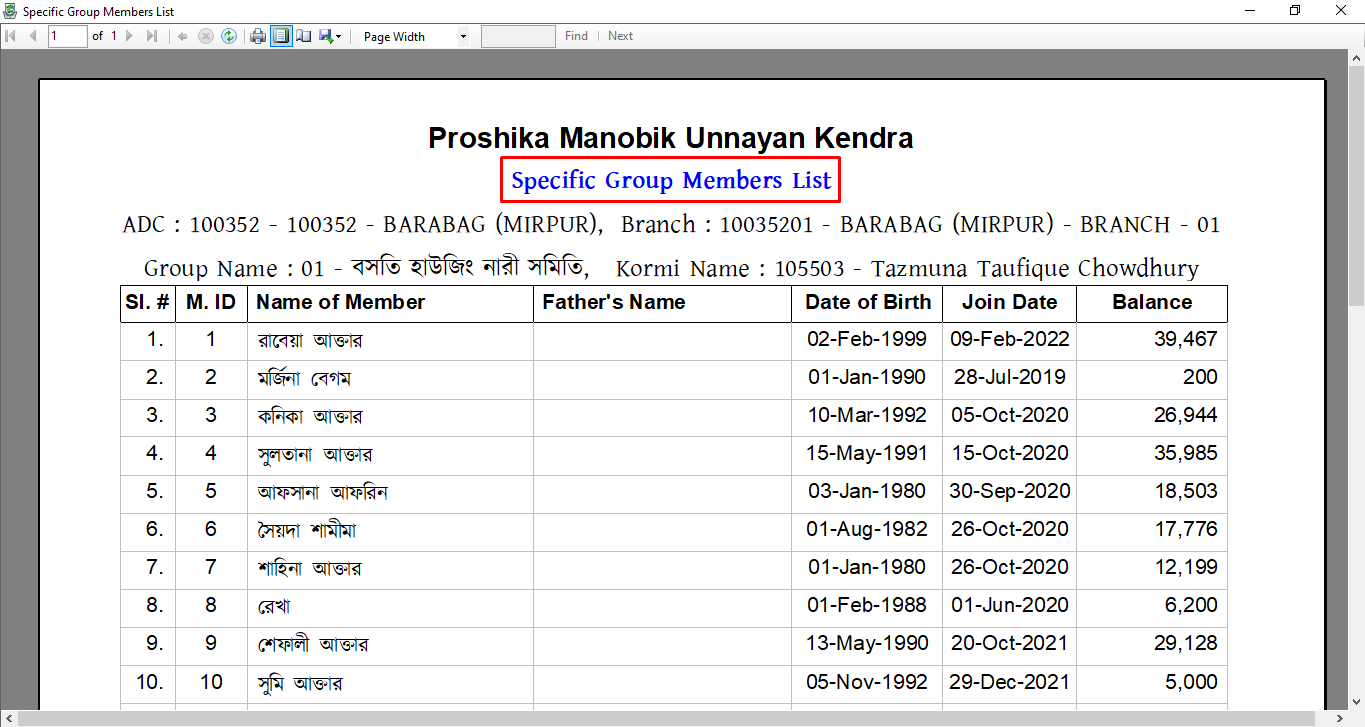4.1 Show Groups
- মেন্যুর Data Entry অপশনে ক্লিক করতে হবে।
-
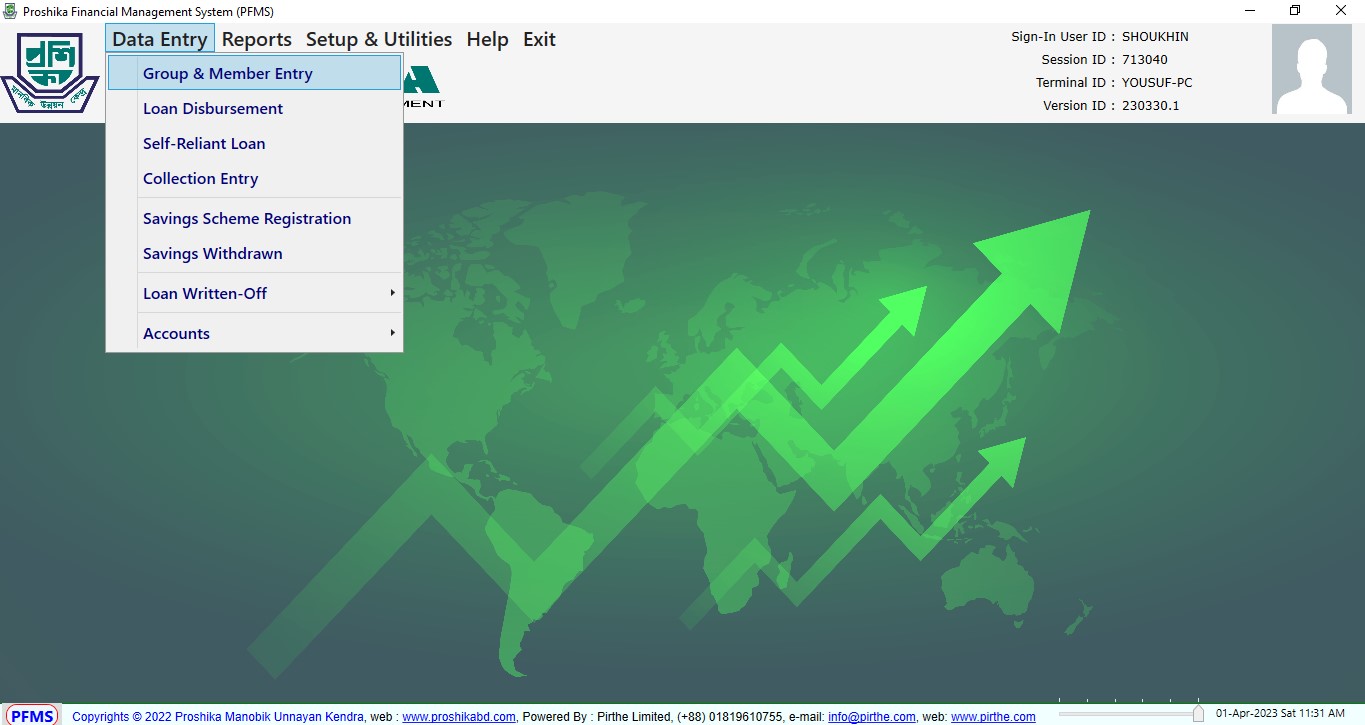
- ড্রপডাউন থেকে Group & Member Entry অপশনে ক্লিক করলে একটি Group Information Entry
Screen আসবে।
-
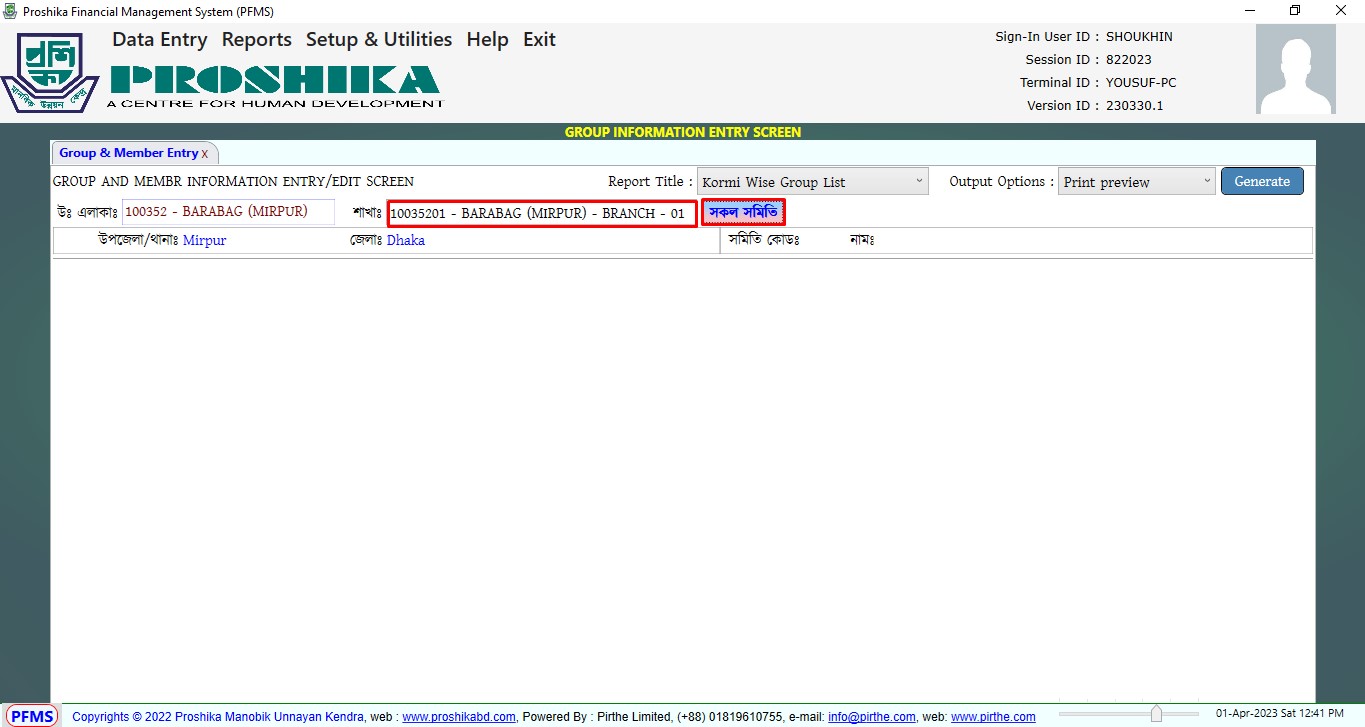
- এখানে উন্নয়ন এলাকা ও শাখা নির্বাচন করে সমিতি নির্বাচন বাটনে
ক্লিক করলে নিম্নে শাখার অন্তর্ভুক্ত সকল সমিতির তালিকা আসবে।
-
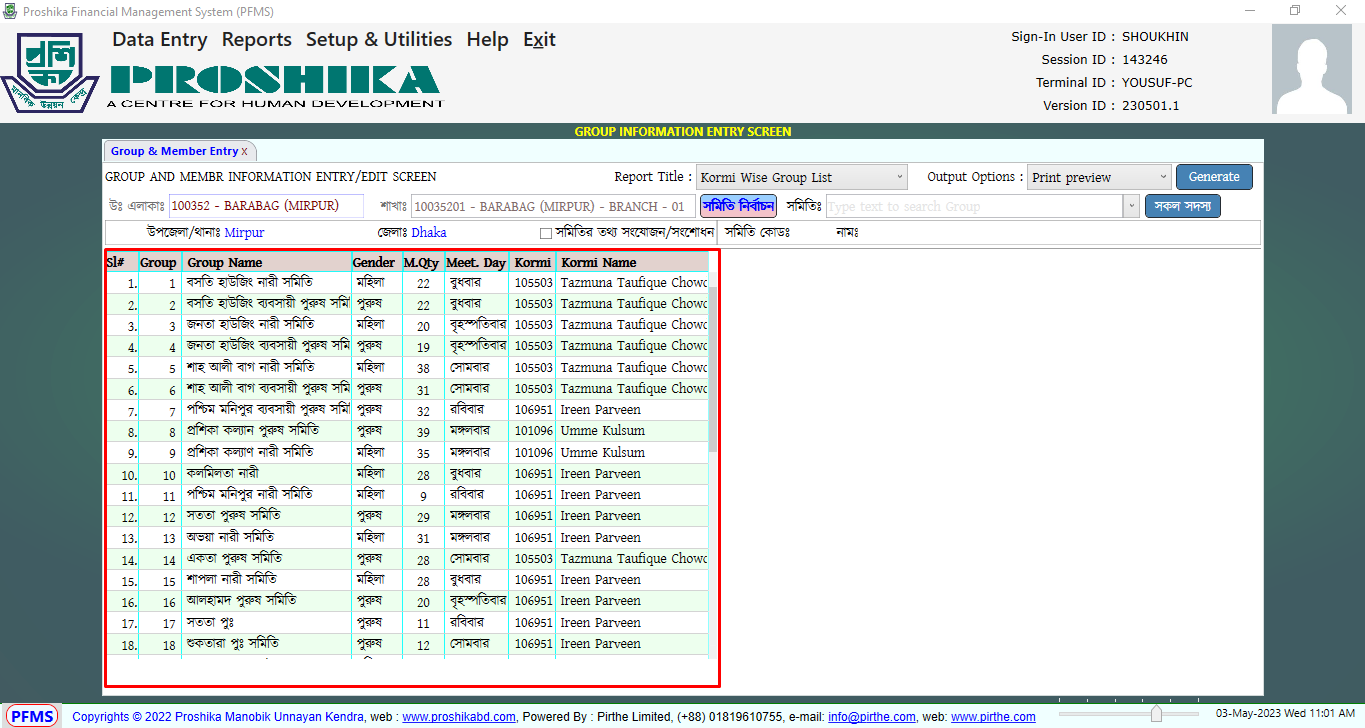
4.2 Addition Of Group Information
- সমিতির তথ্য সংযোজন নিম্নে তা বর্ণনা করা হলো।
-
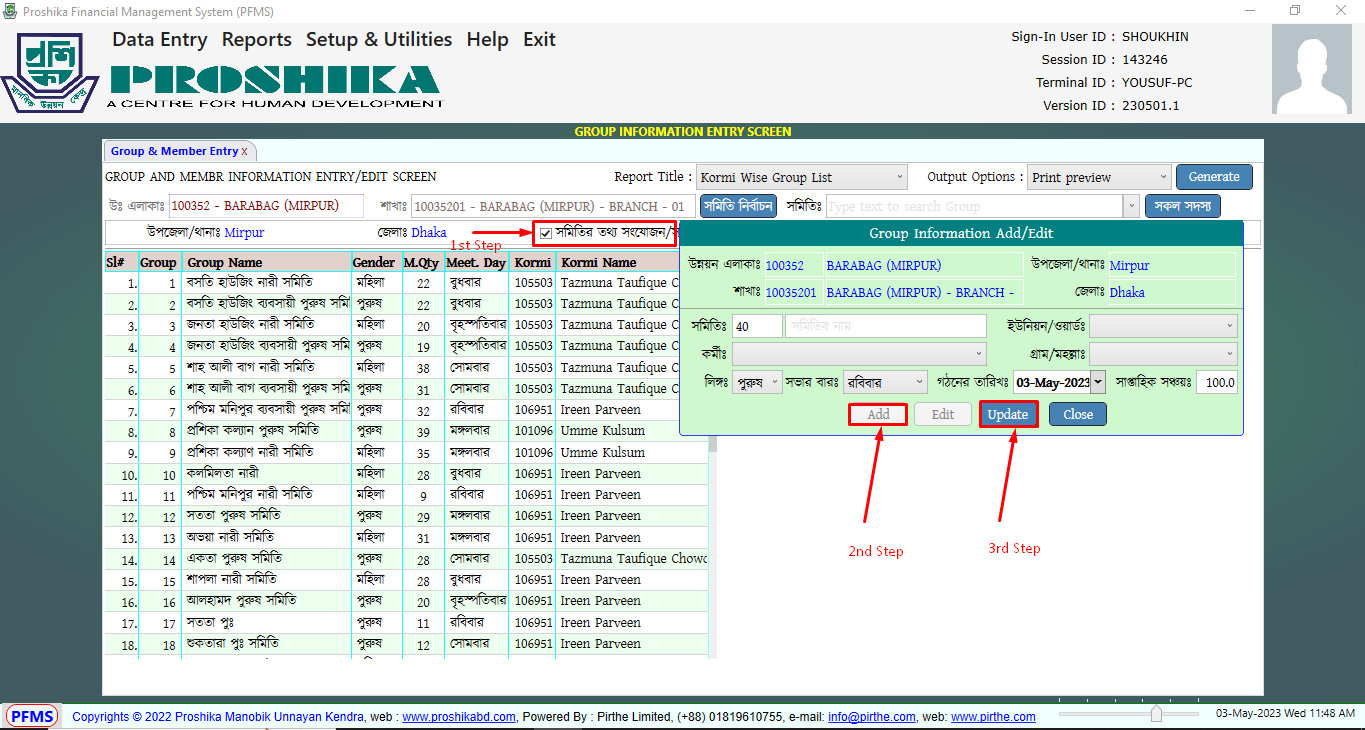 এখানে,
এখানে,
- প্রথমত, সমিতির তথ্য সংযোজন/সংশোধন Check Box-এ ক্লিক করতে হবে।
- তারপর Group Information Add/Edit Window-টি Open হবে।
- Window-টি Open হওয়ার পর Add Button-এ ক্লিক করতে হবে, তারপর প্রয়োজনীয় তথ্য সংযোজন করে Update Button-এ ক্লিক করতে হবে।
4.3 Correction Of Group Information
- সমিতির তথ্য সংশোধন। নিম্নে তা বর্ণনা করা হলো।
-
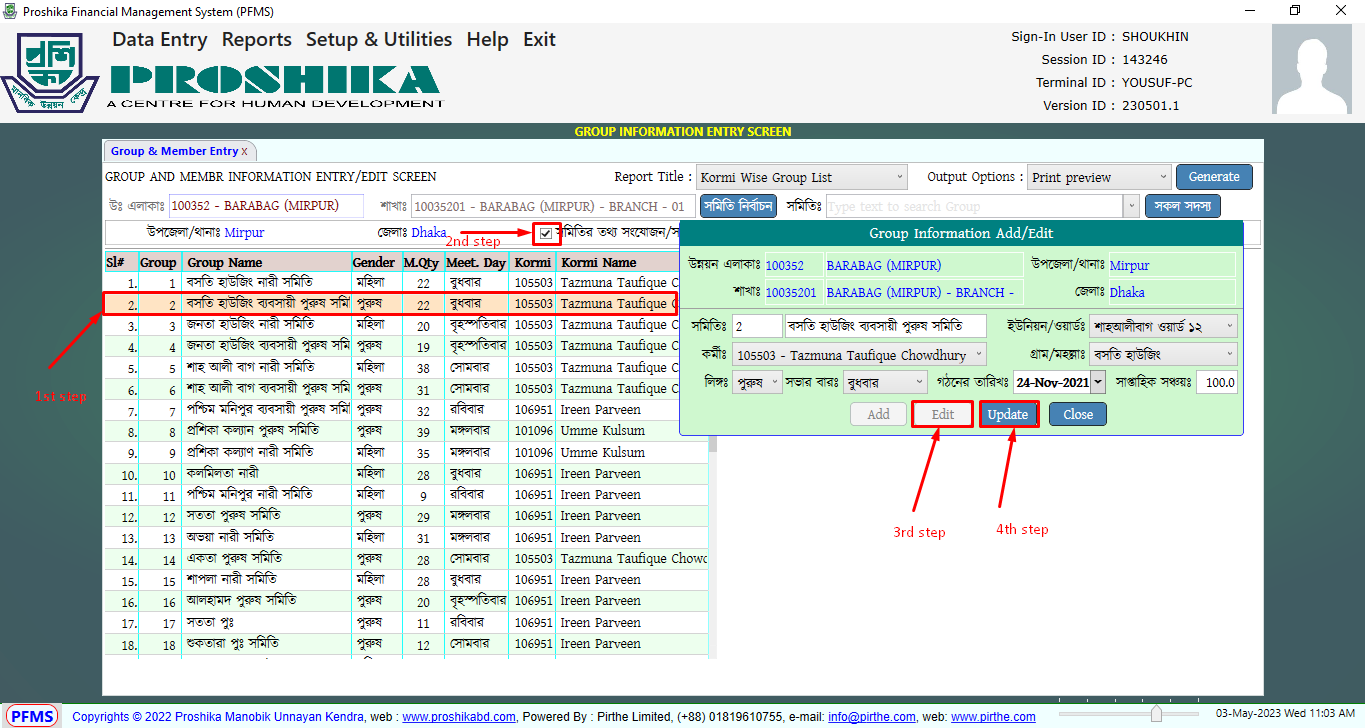 এখানে,
এখানে,
- প্রথমত যে সমিতি সংশোধন করব ঐটা উপর ক্লিক করতে হবে।
- তারপর, সমিতির তথ্য সংযোজন/সংশোধন Check Box-এ ক্লিক করতে হবে।
- অবশেষে Group Information Add/Edit Window-টি Open হবে। অথবা সমিতির উপর Double Check করলে Window-টি Open হবে।
- Window-টি Open হওয়ার পর Edit Button-এ ক্লিক করতে হবে, তারপর প্রয়োজনীয় তথ্য সংশোধন করে Update Button-এ ক্লিক করতে হবে।
4.4 Addition Of New Group Member
-
Group Information Entry Screen এ সমিতি নির্বাচন করে সকল
সদস্য বাটনে ক্লিক করতে হবে।
-
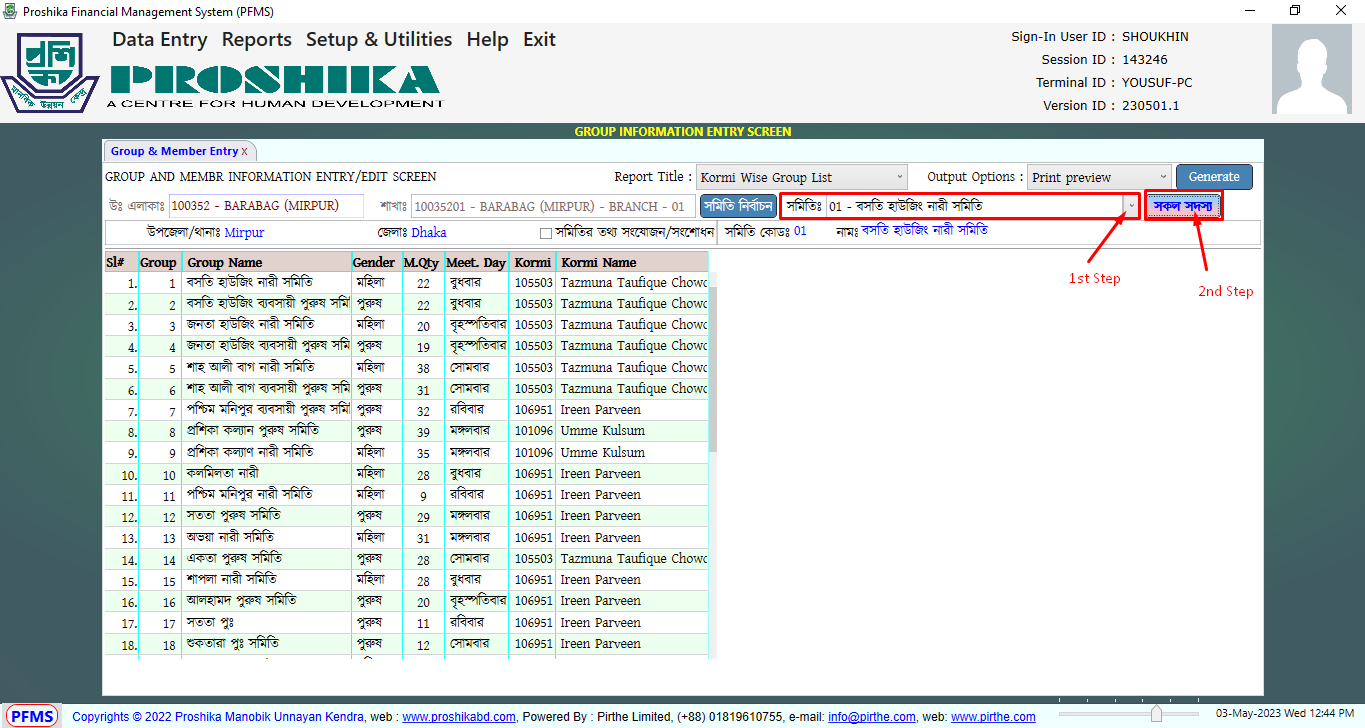
- সকল সদস্য বাটনে ক্লিক করার পর সকল Group Member List Show হবে। নিম্নে স্ক্রীনটি দেখানো হলো।
-

- সদস্যের তথ্য সংযোজন নিম্নে তা আলোচনা করা হলো।
-
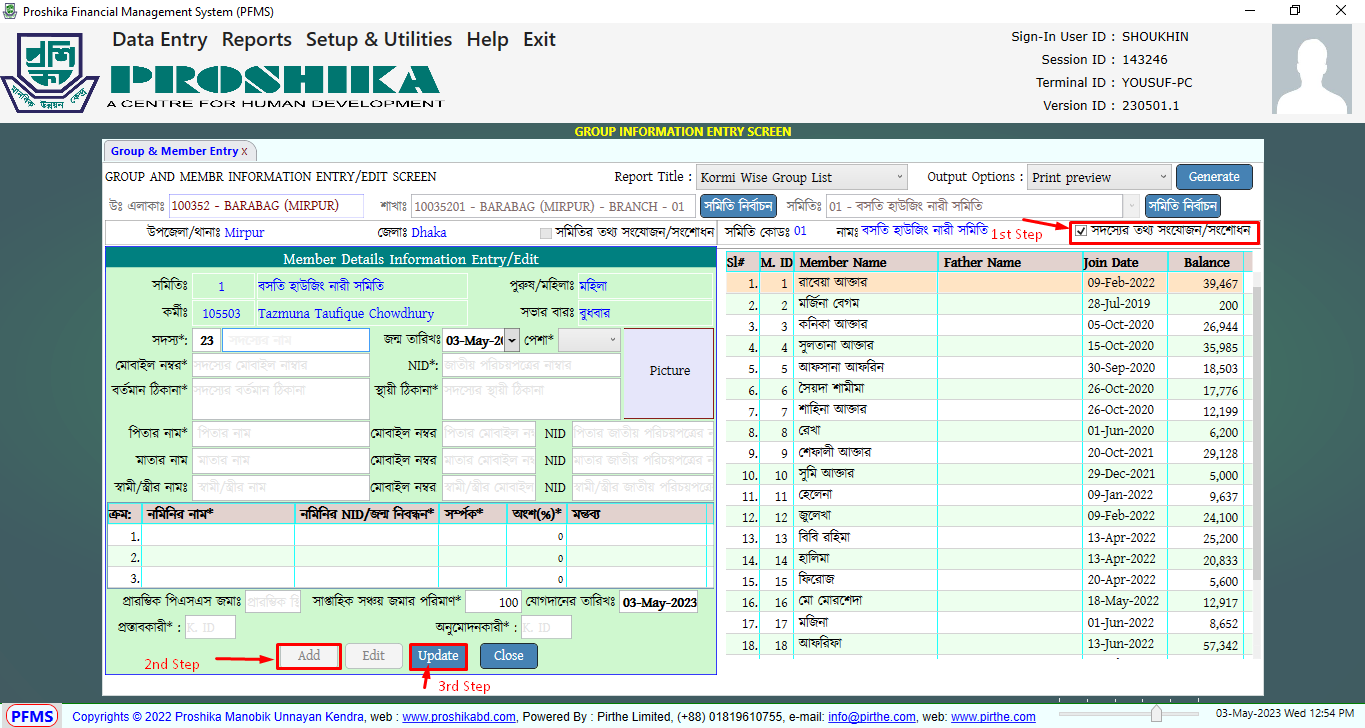 এখানে,
এখানে,
- সদস্যের তথ্য সংযোজন/সংশোধন চেকবক্সে ক্লিক করতে হবে।
- এরপর, Member DetailsInformation Entry/Edit Screen-টি প্রদর্শন হবে।
- তারপর, Add Button বাটনে ক্লিক করতে হবে।
- এবার সকল প্রয়োজনীয় তথ্য পূরণ করতে হবে।
- এরপরে Update বাটনে ক্লিক করলে সদস্য তালিকায় সংযোজিত হয়ে যাবে।
4.5 Correction Of Group Member
- প্রথমত, 4.4 এর 1 এবং 2 অনুসরণ করতে হবে।
- সদস্যের তথ্য সংশোধন নিম্নে তা আলোচনা করা হলো।
-
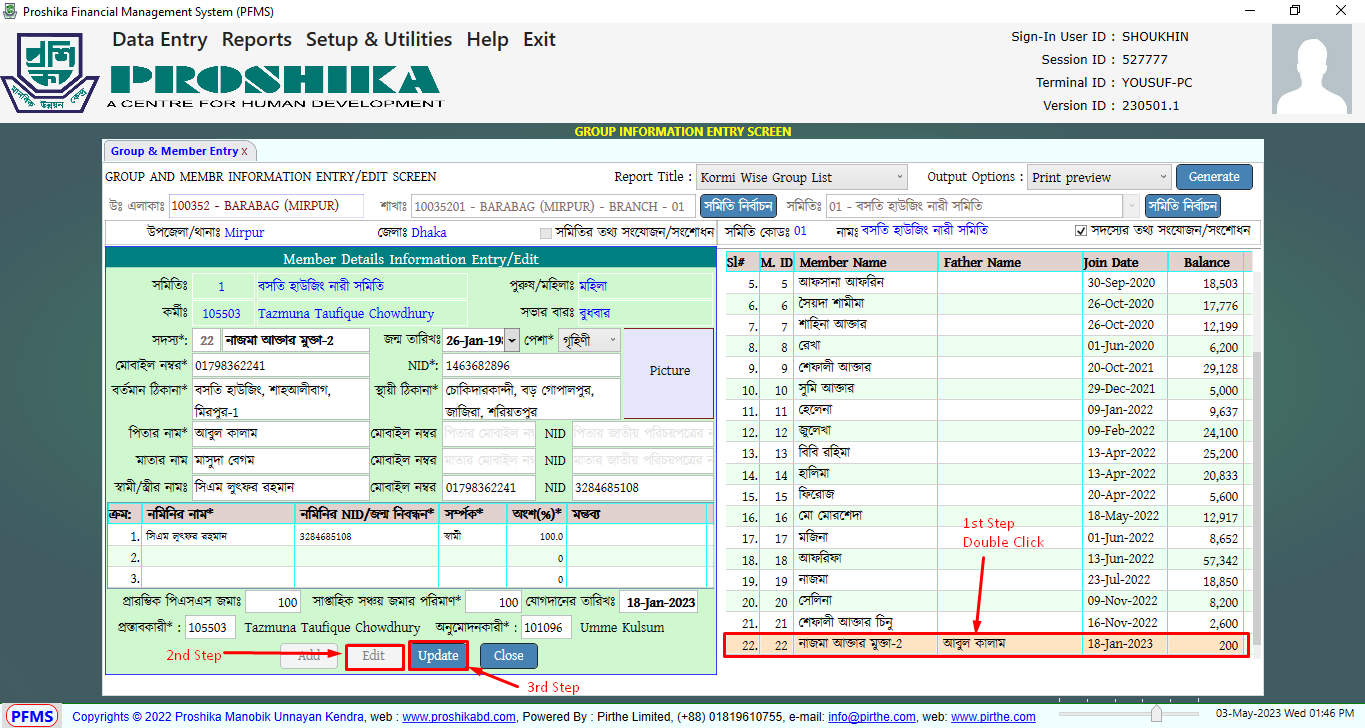 এখানে,
এখানে,
- সদস্যের তথ্য সংযোজন/সংশোধন চেকবক্সে ক্লিক করতে হবে।
- যে Group Member Id-টি সংশোধন করব তার উপর ডাবল ক্লিক করতে হবে।
- এরপর, Member DetailsInformation Entry/Edit Screen-টি প্রদর্শন হবে।
- তারপর, Edit Button বাটনে ক্লিক করতে হবে।
- এবার সকল প্রয়োজনীয় তথ্য পূরণ করতে হবে।
- এরপরে Update বাটনে ক্লিক করলে সদস্য তালিকায় সংশোধন হয়ে যাবে।
-
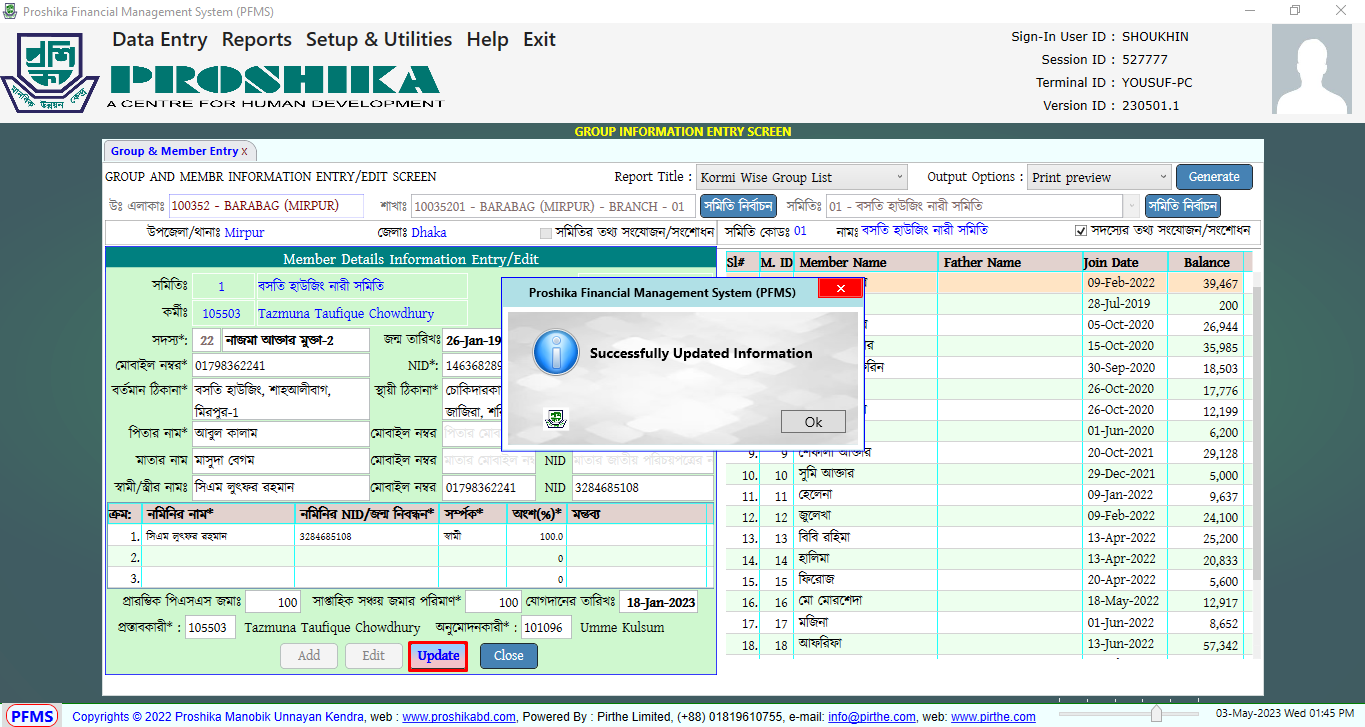
4.6 Print Of Group Member List
Kormi Wise Group List Print:
- Group Information Entry Screen এ সমিতি নির্বাচন করে সকল
সদস্য বাটনে ক্লিক করলে নিম্নে সেই শাখার সকল সদস্যের তালিকা আসবে।
-
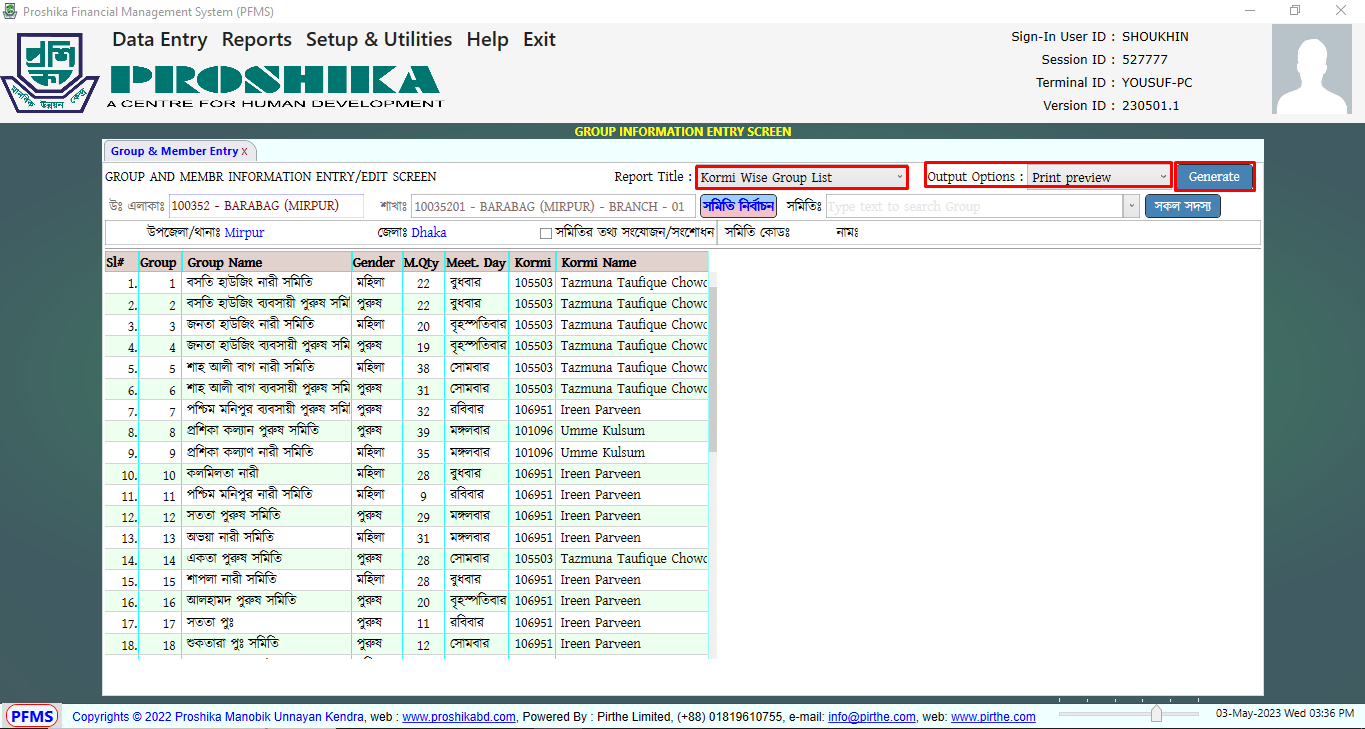
- এবারে Report Title থেকে প্রয়োজনীয় অপশন বেছে নিয়ে Output
Options থেকে প্রয়োজনীয় আউটপুট বেছে নিতে হবে।
- এবার Generate বাটনে ক্লিক করলে স্ক্রীনে নিম্নরূপ প্রিন্ট
প্রিভিউ চলে আসবে।
-
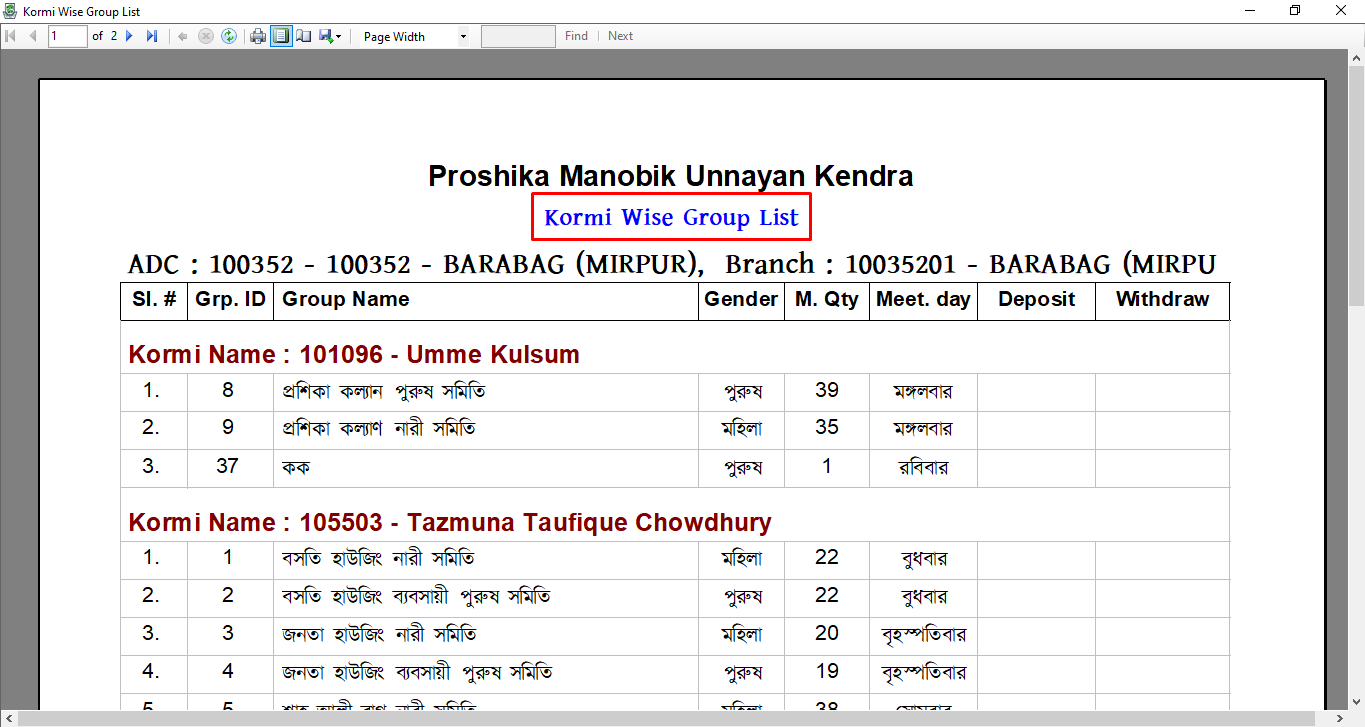
Group Member List Print:
- Group Information Entry Screen এ সমিতি নির্বাচন করে সকল
সদস্য বাটনে ক্লিক করলে নিম্নে সেই শাখার সকল সদস্যের তালিকা আসবে।
-
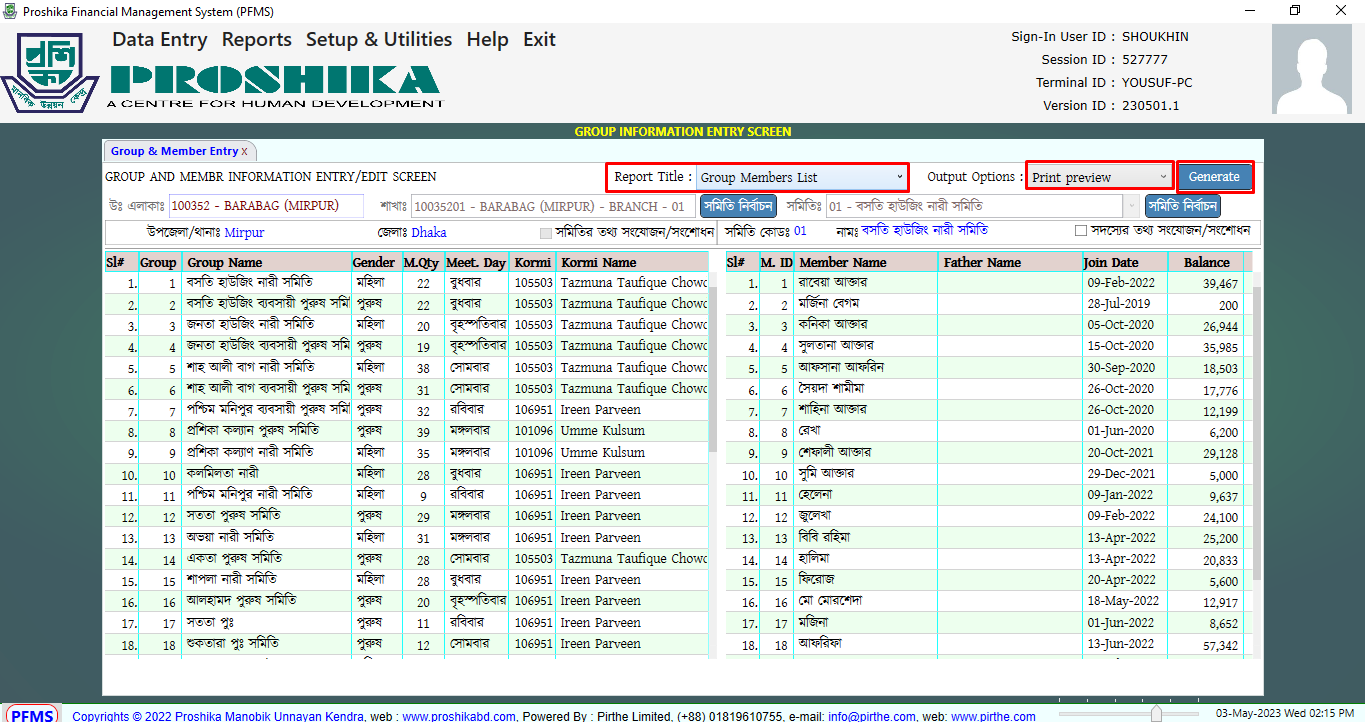
- এবারে Report Title থেকে প্রয়োজনীয় অপশন বেছে নিয়ে Output
Options থেকে প্রয়োজনীয় আউটপুট বেছে নিতে হবে।
- এবার Generate বাটনে ক্লিক করলে স্ক্রীনে নিম্নরূপ প্রিন্ট
প্রিভিউ চলে আসবে।
-
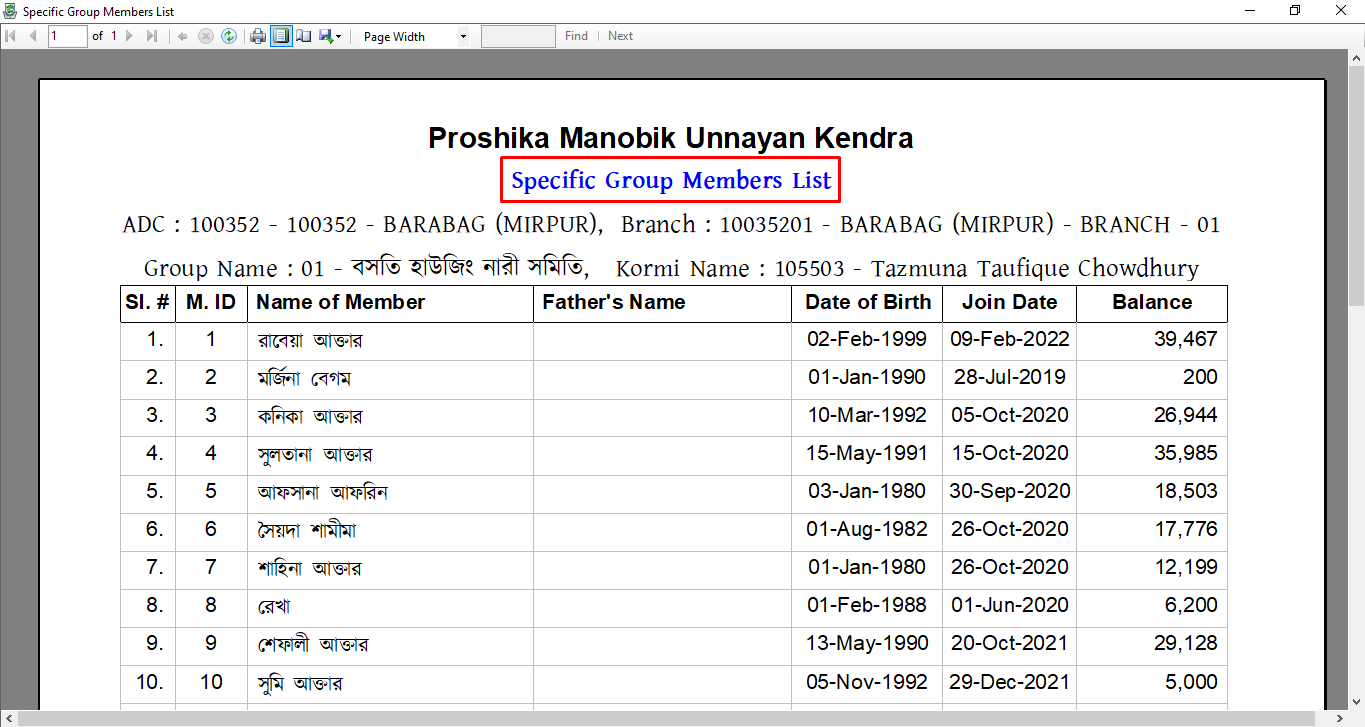
In this article
Related Links
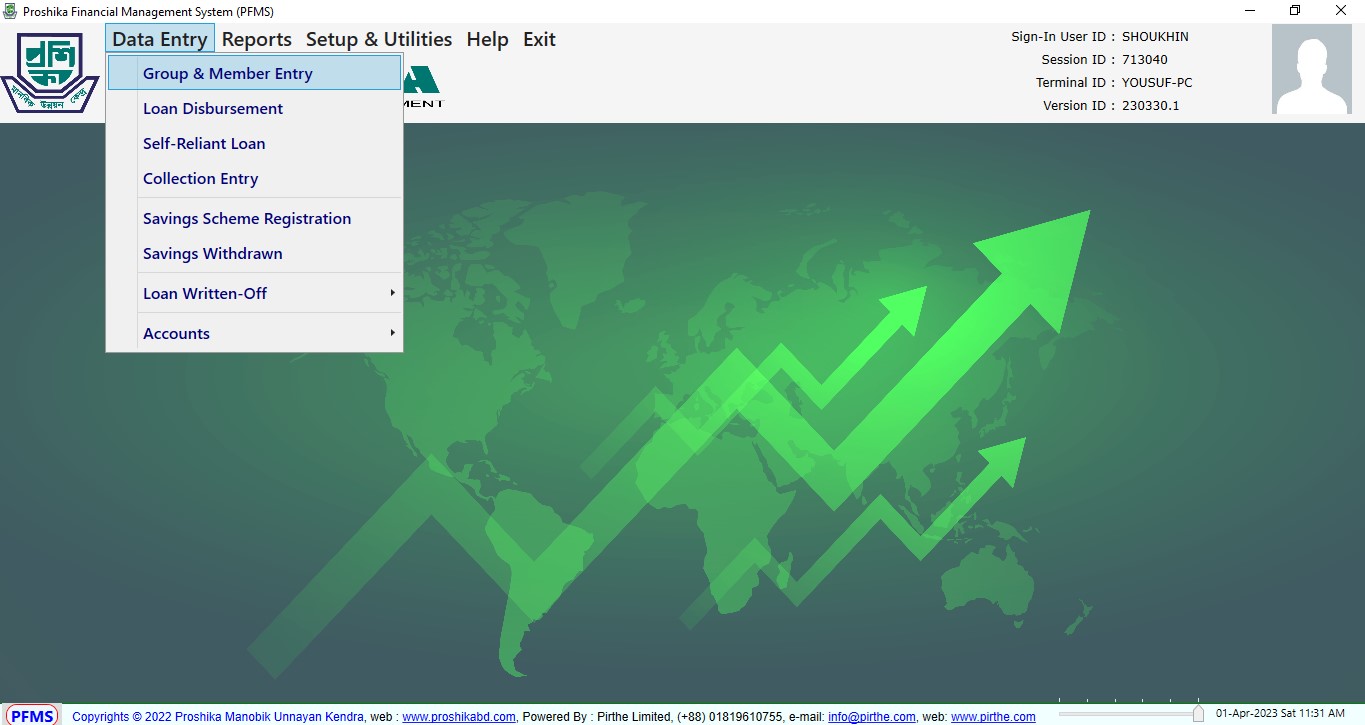
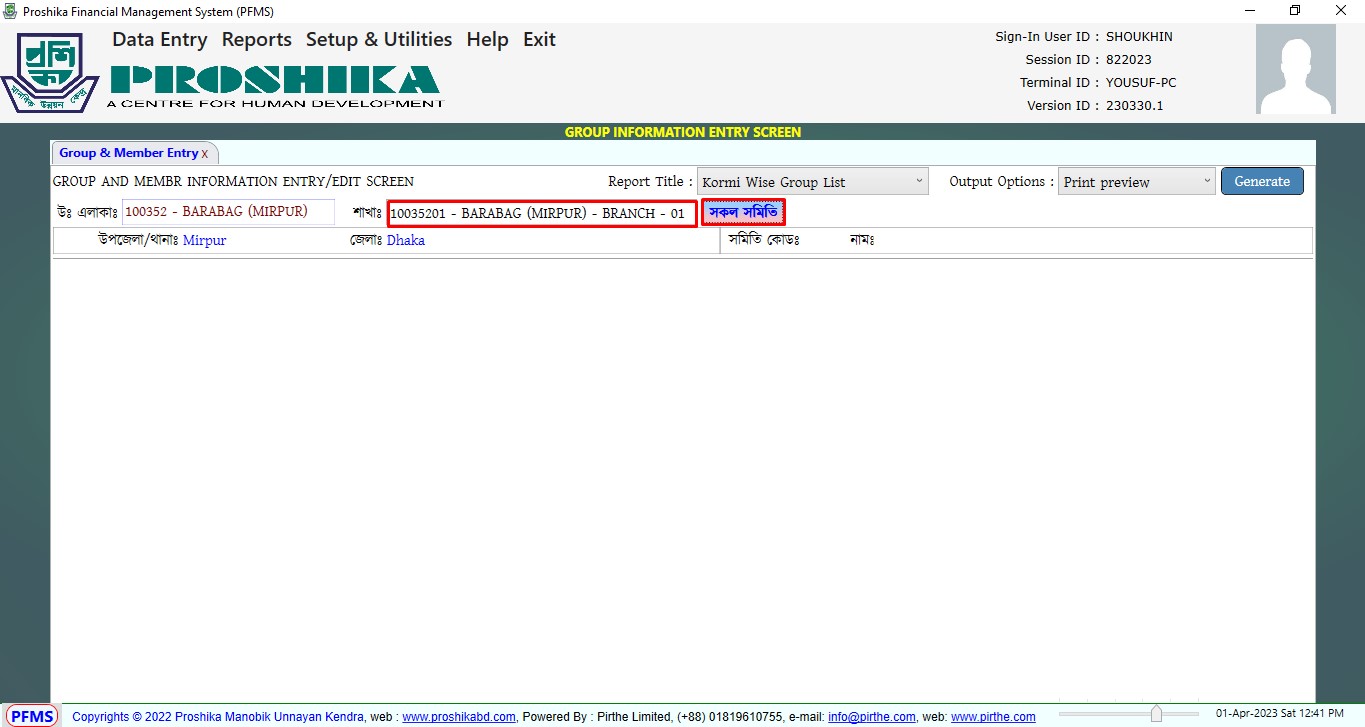
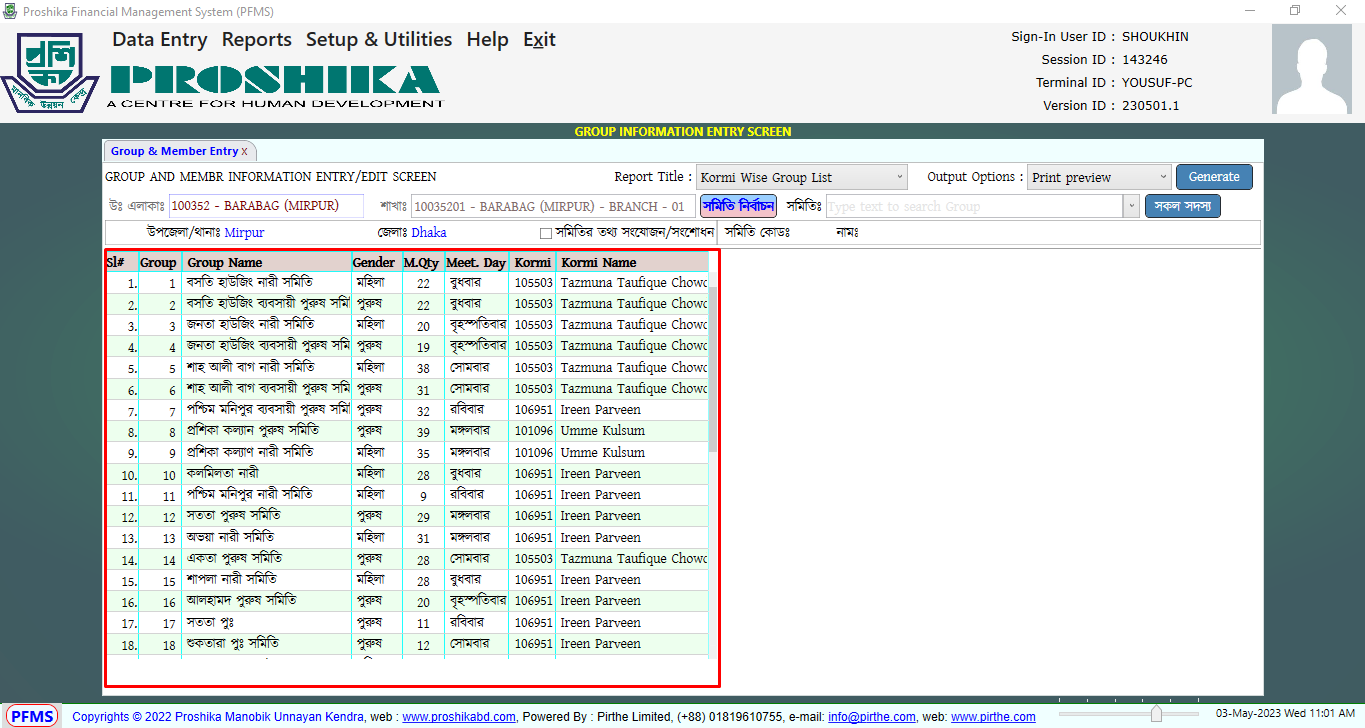
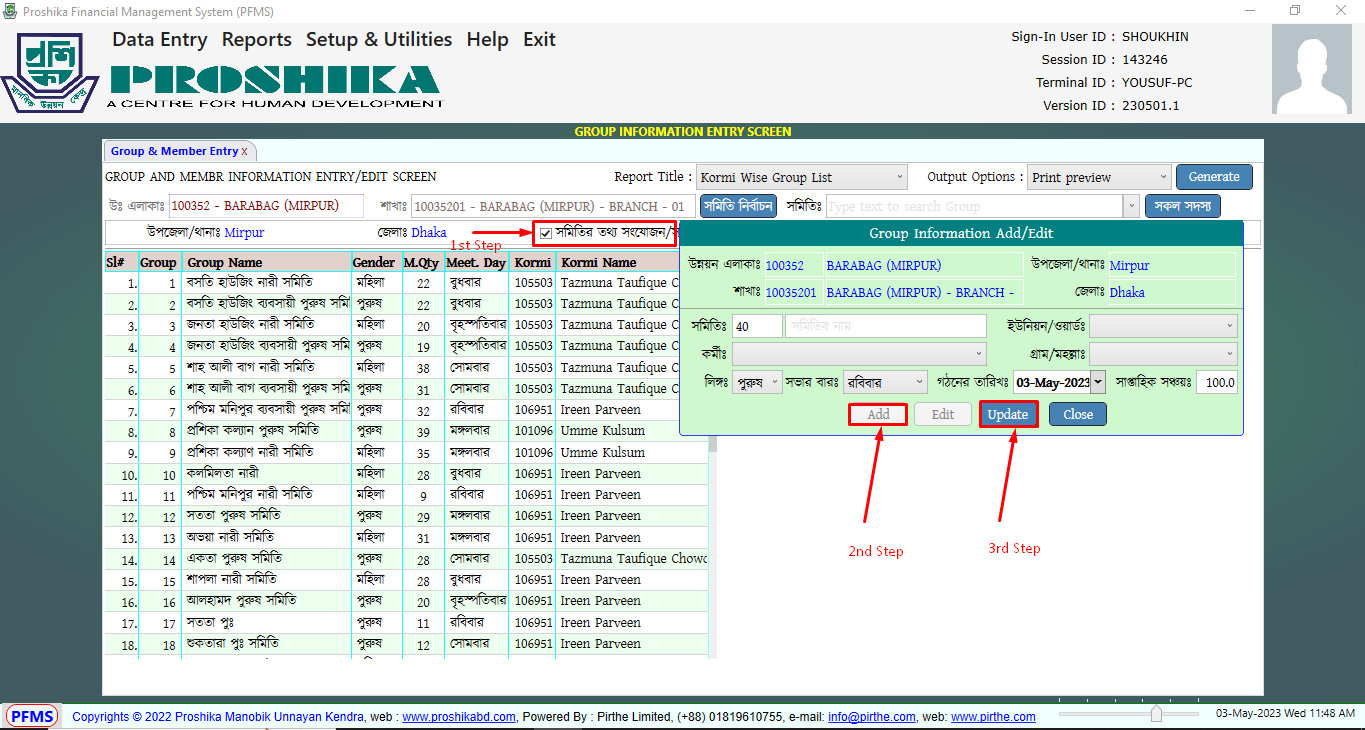 এখানে,
এখানে,
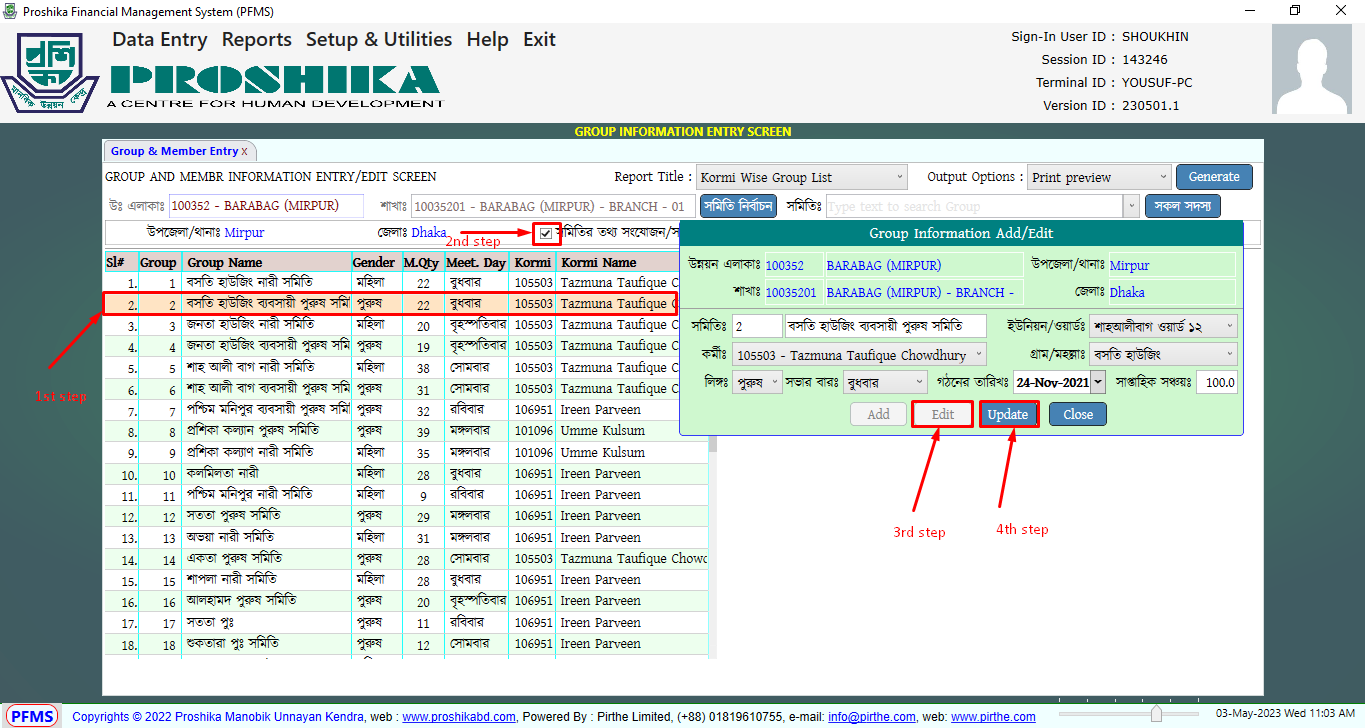 এখানে,
এখানে,
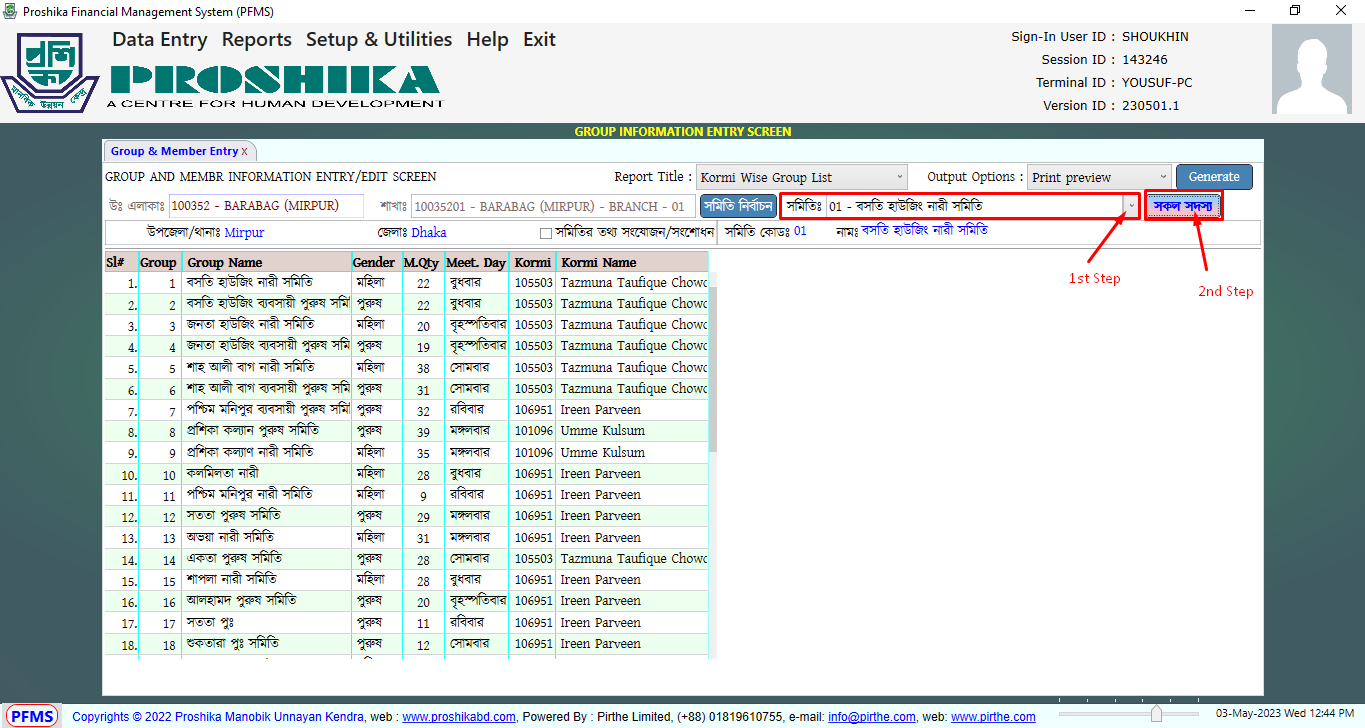

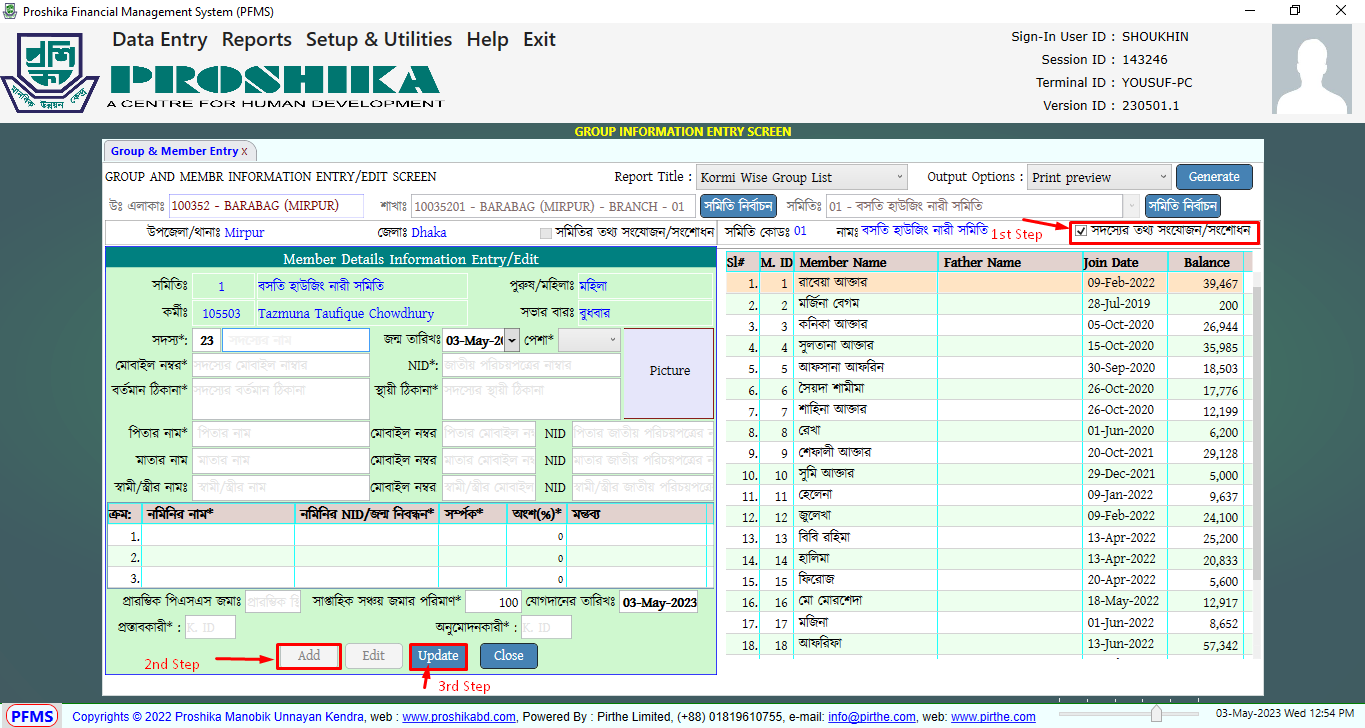 এখানে,
এখানে,
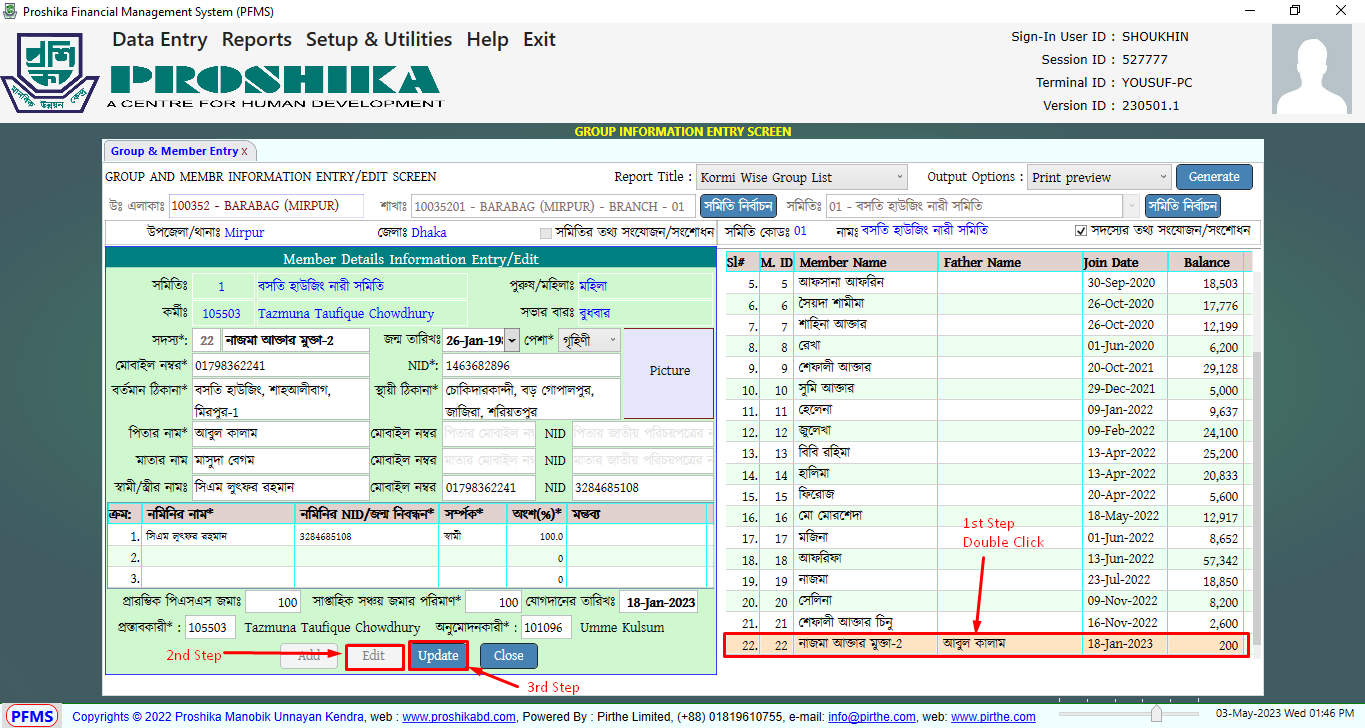 এখানে,
এখানে,